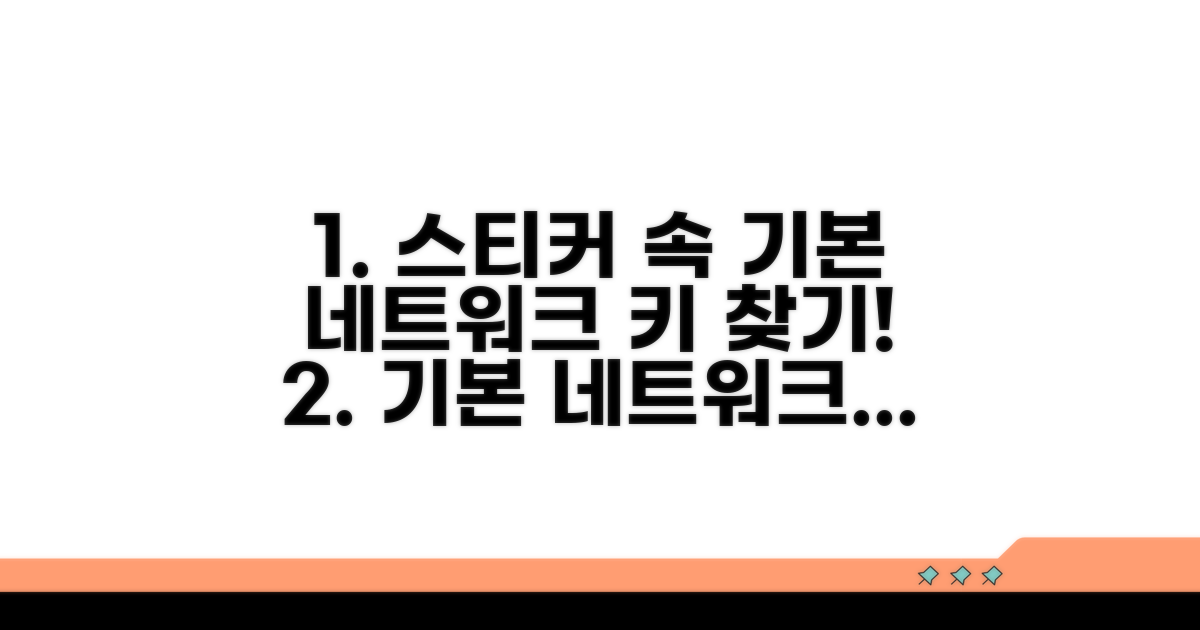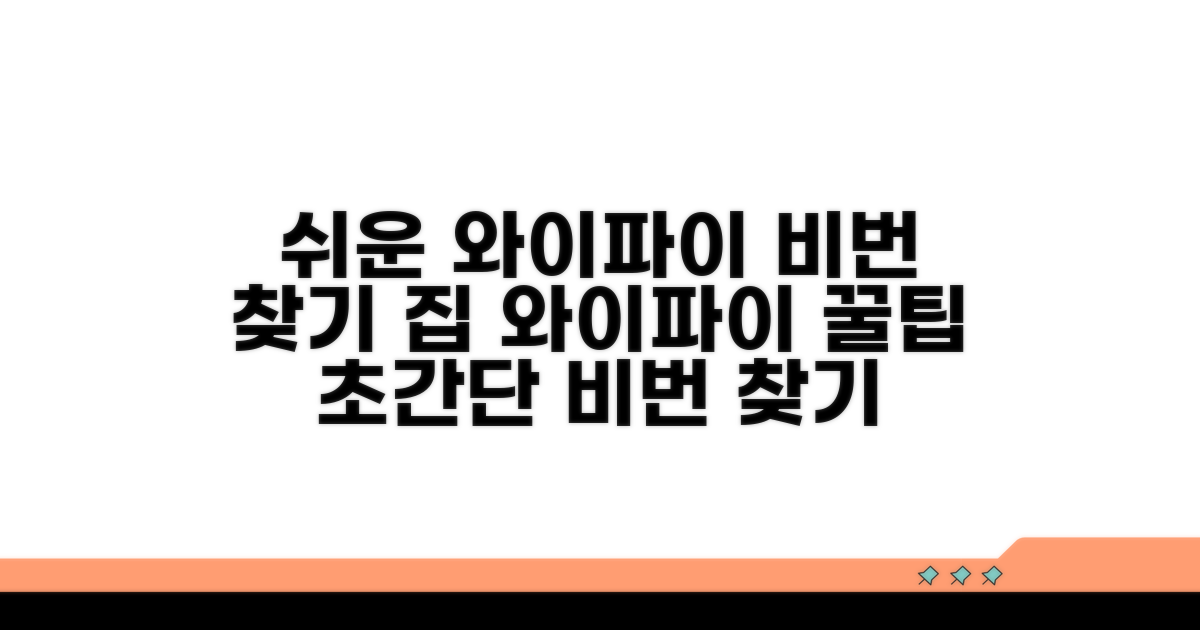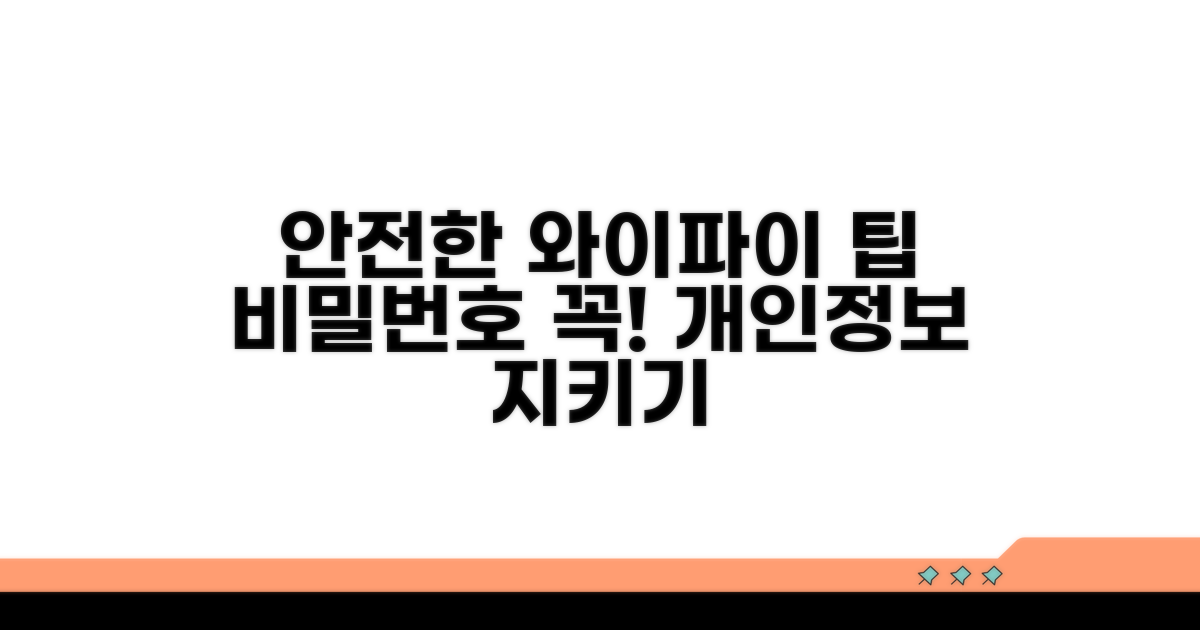와이파이 비밀번호 찾기, 혹시 공유기 라벨이나 무선 라우터 스티커에서 기본 네트워크 키를 확인하는 방법을 찾고 계신가요? 인터넷 연결이 갑자기 안 되거나 새로운 기기를 연결해야 할 때 꼭 필요한 정보인데, 어디서부터 어떻게 시작해야 할지 막막할 때가 있죠.
정확한 비밀번호를 찾지 못해 답답했던 경험, 모두 한 번쯤은 있으실 겁니다. 여러 기기에서 와이파이를 사용해야 하는데, 비밀번호를 잊어버리거나 공유기 라벨이 훼손되어 내용을 알아보기 어려울 때가 가장 난감하죠.
이 글에서는 여러분의 고민을 해결해 드릴 쉽고 명확한 방법을 알려드립니다. 공유기 스티커만 제대로 확인하면 누구나 쉽게 기본 와이파이 비밀번호를 찾을 수 있도록, 가장 효율적인 방법을 안내해 드릴게요.
공유기 라벨, 와이파이 비밀번호 찾기
집에서 인터넷을 사용하려면 꼭 필요한 와이파이. 이 와이파이를 연결할 때마다 비밀번호를 입력하는 것이 번거로울 때가 있죠. 이때 공유기 라벨을 확인하면 어렵지 않게 비밀번호를 찾을 수 있습니다. 대부분의 무선 라우터에는 초기 설정된 와이파이 이름(SSID)과 비밀번호(네트워크 키)가 스티커 형태로 붙어 있습니다.
새로운 공유기를 설치하거나 비밀번호를 잊어버렸을 때, 가장 먼저 살펴보아야 할 곳이 바로 공유기 본체에 붙어 있는 라벨입니다. 이 스티커에는 기본적으로 설정된 와이파이 네트워크 이름(SSID)과 비밀번호(Network Key 또는 Password)가 명시되어 있습니다. 예를 들어, ipTIME 제품의 경우 ‘Wi-Fi ID’와 ‘Wi-Fi Password’라고 명확하게 표기되어 있습니다.
이 라벨에 적힌 비밀번호는 영문 대소문자와 숫자가 조합된 복잡한 형태인 경우가 많습니다. 이를 그대로 사용하여 스마트폰이나 노트북 등에서 와이파이에 연결할 수 있습니다. 만약 라벨을 분실했거나 훼손되었다면, 공유기 관리자 페이지에 접속하여 비밀번호를 확인하거나 변경해야 합니다.
초기 설정된 와이파이 비밀번호는 누구나 쉽게 접근할 수 있어 보안에 취약할 수 있습니다. 따라서 공유기 관리자 페이지에 접속하여 자신만의 안전한 비밀번호로 변경하는 것이 중요합니다. 대부분의 공유기는 웹 브라우저를 통해 ‘192.168.0.1’ 또는 ‘192.168.1.1’과 같은 주소로 접속할 수 있으며, 관리자 계정 정보 또한 공유기 라벨에 기재되어 있는 경우가 많습니다.
변경 시에는 영문, 숫자, 특수문자를 조합하여 8자리 이상으로 설정하는 것이 좋으며, 주기적으로 변경해주면 더욱 안전하게 와이파이를 사용할 수 있습니다. 이렇게 공유기 라벨을 활용하면 와이파이 비밀번호 찾기를 쉽게 해결하고, 보안까지 강화할 수 있습니다.
기본 네트워크 키, 스티커에서 확인
와이파이 비밀번호 찾기 공유기 라벨, 즉 무선 라우터 스티커에서 기본 네트워크 키를 확인하는 구체적인 절차와 추가 팁을 상세히 알려드립니다. 이 정보는 네트워크 연결에 어려움을 겪는 사용자들에게 즉각적인 해결책을 제공할 것입니다.
대부분의 공유기 하단이나 후면에는 제조사 정보, 모델명, 그리고 네트워크 보안에 필수적인 ‘기본 네트워크 키(Default Network Key)’ 또는 ‘Wi-Fi Password’ 정보가 담긴 스티커가 부착되어 있습니다. 이 스티커를 찾아 QR 코드 옆이나 특정 항목으로 표시된 비밀번호를 정확히 확인하는 것이 첫 단계입니다. 보통 10-20자리의 영문과 숫자가 조합된 형태입니다.
만약 스티커가 훼손되었거나 보이지 않는다면, 공유기 관리자 페이지에 접속하여 설정을 변경해야 할 수 있습니다. 이는 일반적으로 웹 브라우저 주소창에 공유기 IP 주소를 입력하여 접근 가능합니다.
스티커에 명시된 기본 네트워크 키는 초기 설정 값이며, 보안을 위해 가능하다면 즉시 사용자 지정 비밀번호로 변경하는 것이 좋습니다. 비밀번호를 입력할 때는 대소문자를 구분해야 하며, 오타 없이 정확하게 입력해야 연결에 성공할 수 있습니다. 복사-붙여넣기 기능을 활용하면 오타를 방지하는 데 도움이 됩니다.
만약 비밀번호를 변경한 후 잊어버렸다면, 공유기 초기화를 통해 스티커에 인쇄된 기본 비밀번호로 복구할 수 있습니다. 이 과정은 공유기의 모든 설정을 초기화하므로 신중하게 진행해야 합니다.
추가 팁: 공유기 관리자 페이지 접속 시 필요한 관리자 계정(ID/Password) 정보 또한 공유기 스티커에 함께 기재되어 있는 경우가 많으니 함께 확인하는 것이 좋습니다.
집 와이파이 비밀번호, 쉽게 찾기
공유기 라벨을 통해 집 와이파이 비밀번호를 찾는 것은 매우 간단합니다. 대부분의 공유기에는 초기 네트워크 이름(SSID)과 비밀번호(Network Key)가 스티커 형태로 부착되어 있습니다. 이 스티커는 보통 공유기 본체 하단이나 뒷면에 붙어 있습니다.
가장 먼저 해야 할 일은 공유기 본체를 육안으로 확인하는 것입니다. 공유기를 구매했을 당시 그대로 사용하고 있다면, 대부분의 경우 초기 설정값이 그대로 남아 있습니다. 다양한 각도에서 꼼꼼히 살펴보세요.
만약 공유기 스티커가 훼손되었거나 이미 비밀번호를 변경했다면, 무선 라우터 스티커 외 다른 방법으로 확인해야 합니다. 이 경우 공유기 관리자 페이지에 접속해야 할 수 있습니다.
| 단계 | 실행 방법 | 소요시간 | 주의사항 |
| 1단계 | 공유기 본체 스티커 확인 | 2-5분 | 하단, 뒷면 등 여러 곳 확인 |
| 2단계 | 네트워크 이름(SSID) 및 비밀번호(Network Key) 찾기 | 1-2분 | 알파벳, 숫자 조합으로 구성 |
| 3단계 | Wi-Fi 설정에서 해당 네트워크 선택 후 비밀번호 입력 | 1-2분 | 대소문자 구분 필수 |
찾은 네트워크 이름과 비밀번호를 스마트폰이나 노트북의 Wi-Fi 설정 화면에 정확하게 입력하는 것이 중요합니다. 오타가 있다면 연결되지 않습니다.
만약 초기 비밀번호로 변경한 적이 없다면, 이 방법으로 쉽게 와이파이 비밀번호 찾기가 가능합니다. 공유기 모델명으로 검색하면 제조사 홈페이지에서 초기 비밀번호 정보를 얻을 수도 있습니다.
체크포인트: 스티커의 정보가 지워졌거나 이미 변경했다면, 공유기 관리자 페이지 접속이 필요합니다. 이는 공유기 모델별로 접속 주소와 방법이 다릅니다.
- ✓ 공유기 위치 파악: 인터넷이 연결된 장치 확인
- ✓ 스티커 정보 확인: SSID와 Network Key 명확히 인지
- ✓ 연결 시도: 모바일 또는 PC Wi-Fi 목록에서 선택 후 입력
- ✓ 연결 성공 확인: 인터넷 접속 여부 최종 점검
무선 라우터, 네트워크 키 확인법
와이파이 비밀번호 찾기, 공유기 라벨을 확인하는 것은 가장 쉽고 빠른 방법입니다. 무선 라우터 스티커에서 기본 네트워크 키를 찾는 방법을 상세히 알려드립니다.
대부분의 무선 라우터는 본체 하단이나 뒷면에 스티커 형태로 라벨이 부착되어 있습니다. 이 스티커에는 공유기 이름(SSID)과 함께 초기 와이파이 비밀번호, 즉 네트워크 키가 적혀있죠.
만약 공유기 라벨을 분실했거나 훼손되었다면, 관리자 페이지에 접속하여 비밀번호를 확인해야 합니다. 192.168.0.1 또는 192.168.1.1과 같은 주소를 브라우저에 입력하면 접속할 수 있습니다.
간혹 라벨의 글씨가 너무 작거나 잉크가 번져 알아보기 어려운 경우가 있습니다. 이럴 때는 스마트폰의 확대 기능이나 손전등을 활용하면 도움이 됩니다.
또한, 초기 비밀번호를 사용하다가 보안을 위해 직접 변경한 후 잊어버리는 경우도 많습니다. 이 경우 공유기 초기화 후 라벨에 있는 기본 비밀번호로 다시 설정해야 하는 번거로움이 발생합니다. 비밀번호 변경 후에는 반드시 따로 기록해두는 습관을 들이는 것이 좋습니다.
⚠️ 보안 주의: 초기 비밀번호는 많은 사람들이 사용하는 흔한 조합일 수 있습니다. 보안 강화를 위해 반드시 자신만 아는 복잡한 비밀번호로 변경하고, 이를 잊지 않도록 안전한 곳에 기록해두세요.
- 라벨 훼손: 습기나 물리적 충격으로 라벨이 손상되었다면, 공유기 제조사 고객센터에 문의하여 초기 비밀번호 정보를 얻을 수 있습니다.
- 비밀번호 변경 후 분실: 설정 메뉴에서 비밀번호를 재설정하거나, 최악의 경우 공유기 공장 초기화를 통해 해결해야 합니다.
- 인터넷 검색 오류: 잘못된 정보를 믿고 공유기 설정을 변경했다가 인터넷 연결이 끊기는 경우가 있으니, 공식적인 방법으로 확인하세요.
안전한 와이파이 사용 팁
공유기 자체에 부착된 라벨은 초기 설정 정보를 담고 있어, 와이파이 비밀번호 찾기 시 가장 먼저 확인해야 할 곳입니다. 무선 라우터 스티커에는 종종 기본 네트워크 키(SSID와 비밀번호)가 명시되어 있어, 복잡한 설정 없이 바로 네트워크에 연결할 수 있습니다.
혹시 라벨을 분실했거나 변경된 비밀번호를 잊었다면, 관리자 페이지 접근을 시도해야 합니다. 이때 역시 초기 비밀번호가 라벨에 기재되어 있거나, 공유기 모델별 기본값으로 설정되어 있을 가능성이 높습니다.
초기 비밀번호는 보안에 취약하므로, 반드시 최초 접속 후에는 강력하고 고유한 비밀번호로 변경해야 합니다. 대소문자, 숫자, 특수문자를 조합하여 10자 이상으로 설정하는 것이 권장됩니다. 이는 무단 접속 시도를 효과적으로 차단하는 데 필수적입니다.
또한, 주기적으로 비밀번호를 변경하고, 게스트 네트워크를 분리하여 운영하는 것도 안전한 와이파이 사용을 위한 좋은 습관입니다. 이를 통해 홈 네트워크의 보안 수준을 한층 더 높일 수 있습니다.
전문가 팁: 공유기 관리자 페이지 접속 주소(예: 192.168.0.1)와 초기 접속 아이디/비밀번호 정보는 공유기 제조사 홈페이지의 고객 지원 섹션에서 모델명으로 검색하면 상세히 확인할 수 있습니다.
- WPA3 보안 프로토콜 활용: 지원되는 최신 보안 프로토콜(WPA3)로 설정하여 암호화 강도를 높이세요.
- MAC 주소 필터링: 허용된 기기만 접속하도록 MAC 주소 필터링 기능을 설정하면 보안을 더욱 강화할 수 있습니다.
- 펌웨어 최신 유지: 공유기 펌웨어를 항상 최신 상태로 유지하여 보안 취약점을 패치하는 것이 중요합니다.
이러한 정보들을 바탕으로 공유기 라벨을 통해 비밀번호를 찾고, 더 나아가 네트워크 보안을 강화하는 습관을 들이는 것이 현명한 디지털 생활의 시작입니다. 안전한 무선 환경 구축은 단순한 편의를 넘어, 개인 정보 보호의 핵심 요소임을 잊지 마세요.
자주 묻는 질문
✅ 공유기 라벨이 훼손되거나 분실되었을 때 와이파이 비밀번호를 어떻게 확인할 수 있나요?
→ 공유기 라벨이 훼손되거나 분실된 경우, 공유기 관리자 페이지에 접속하여 비밀번호를 확인하거나 변경해야 합니다. 이를 위해 웹 브라우저 주소창에 공유기 IP 주소를 입력하여 접속할 수 있으며, 관리자 계정 정보는 공유기 라벨에 기재되어 있는 경우가 많습니다.
✅ 공유기 라벨에서 확인한 기본 와이파이 비밀번호는 어떤 형태인가요?
→ 공유기 라벨에서 확인한 기본 와이파이 비밀번호는 일반적으로 영문 대소문자와 숫자가 조합된 10-20자리 정도의 복잡한 형태입니다.
✅ 와이파이 비밀번호를 변경할 때 어떤 점을 유의해야 하며, 주기적으로 변경하는 것이 좋은가요?
→ 와이파이 비밀번호를 변경할 때는 영문, 숫자, 특수문자를 조합하여 8자리 이상으로 설정하는 것이 좋습니다. 또한, 주기적으로 변경해주면 와이파이 보안을 강화하여 더욱 안전하게 사용할 수 있습니다.